Annuncio pubblicitario
Stitcher è una piattaforma con accesso a oltre 100.000 podcast. Puoi anche controllare i contenuti da 65.000 stazioni radio, alcune anche con streaming live. Stitcher offre molto da esplorare anche solo attraverso le sue funzionalità di base.
Tuttavia, forse sei un potente utente di podcast, nel qual caso alcune delle funzioni meno conosciute di Stitcher potrebbero migliorare le tue esperienze di ascolto. In questo articolo ti aiuteremo a scoprire alcuni modi utili per sfruttare al meglio Stitcher.
Scarica: Stitcher per iOS | androide (Gratuito)
1. Inserisci i podcast nell'elenco Ascolta più tardi
Se pensi spesso: "Così tanti podcast, così poco tempo", non preoccuparti. Ascoltare tutti i podcast che desideri I migliori podcast del 2017 che devi davvero ascoltareIl 2017 è stato un grande anno per i nuovi podcast. Quindi, in nessun ordine particolare, ecco 12 dei migliori podcast che vorrai per la tua collezione nel 2018. Leggi di più in un giorno non è sempre fattibile. Tuttavia, Stitcher ha un utile
Ascolta playlist successiva. Pensalo come il tuo assortimento di podcast personalizzato e compilato.Per aggiungere uno spettacolo per dopo, vai alla sua pagina di informazioni selezionandolo. Vedrai quindi i dettagli, inclusi tutti gli episodi disponibili. Si noti che a ciascuno sono associati i collegamenti Ascolta ora o Ascolta più tardi. scelta Ascolta più tardi aggiunge lo spettacolo alla playlist Ascolta più tardi. Ascoltalo più tardi trovando la playlist nella scheda del menu principale nell'app.

Questa funzione è molto utile per aiutarti conserva tutti i podcast in un unico posto 7 semplici modi per gestire la tua raccolta di podcastI podcast stanno diventando sempre più popolari. Il problema con l'ascolto di così tanti podcast è gestire la tua collezione in modo da non lasciarti sopraffare. Queste app ed estensioni dovrebbero aiutare. Leggi di più . Quindi, non dimenticherai di ascoltarli nel tuo programma. L'aggiunta di spettacoli è così semplice che puoi riempire la playlist con materiale nuovo e familiare allo stesso modo.
È anche possibile mettere un episodio in corso nella playlist. Mentre guardi lo schermo del giocatore, tocca il pulsante dei controlli avanzati sulla barra di avanzamento. Quindi, scegli l'opzione Ascolta più tardi.
2. Tieni traccia dei podcast riprodotti
Come molte persone, potresti podcast di origine da altri luoghi 5 directory di podcast che puoi visitare per iscriverti e scaricare podcast gratuiti Leggi di più oltre a Stitcher, come Spotify e SoundCloud. Fortunatamente, esiste un modo semplice per contrassegnare i podcast riprodotti. Quindi, non rischierai di lanciare Stitcher e di realizzare di aver già sentito un episodio altrove.
Su un dispositivo iOS, vai a qualsiasi episodio in una playlist o nell'elenco principale nella pagina delle informazioni dello spettacolo. Poi, tieni premuto il pulsante Riproduci / Pausa per contrassegnare l'episodio come sentito.
Il processo è lo stesso per classificare il materiale come inaudito se si commette un errore.
Per i dispositivi Android, il processo è simile. Basta andare nell'elenco degli episodi per qualsiasi podcast che stai ascoltando e fai clic sull'icona del menu che viene visualizzato accanto al titolo di ciascun episodio. Quando lo fai, apparirà un breve menu a discesa. Selezionare Mark Heard dalle opzioni lì.

Mentre ascolti podcast su altre piattaforme, usa Stitcher per tenere traccia di ciò che ascolti. Accedi regolarmente a Stitcher e utilizza questa funzione mentre ascolti contenuti disponibili su Stitcher altrove. È quindi possibile utilizzare Stitcher e altre fonti di podcast in modo più efficiente.
3. Crea playlist personalizzate
Oltre alla playlist Ascolta più tardi, Stitcher ha integrato le playlist Le mie stazioni e Preferiti.
Tuttavia, puoi ramificarti oltre queste scelte. Inizia creando una nuova playlist. Dal menu principale dell'app, accedi Le mie stazioni. Quindi selezionare Nuova playlist.

Quando richiesto, assegnare all'elenco un nome descrittivo. È quindi possibile aggiungere contenuto ad esso. Trova il segno più (+) a destra del nome di uno spettacolo e sopra la copertina dell'album. Toccandolo puoi scegliere una playlist creata per il contenuto. Puoi anche creare una nuova playlist dalla stessa schermata.

Il tuo uso tipico potrebbe aiutarti a creare playlist personalizzate. Ti piacciono gli spettacoli politici? Crea un elenco solo per loro. Se ami podcast comici garantiti per farti ridere 10 podcast comici garantiti per farti ridere ad alta voceI podcast comici possono essere estremamente divertenti. Sia che tu stia guidando al lavoro o che pulisca il tuo appartamento, questi podcast comici ti faranno ridere a crepapelle. Leggi di più , crea un elenco separato solo per loro.
4. Addormentarsi con la cucitrice senza scaricare la batteria
Quando c'è molto nella tua mente, un podcast può aiutarti a rilassarti prima di dormire. Tuttavia, che dire della possibilità di addormentarsi mentre l'audio viene riprodotto per ore?
Stitcher ha un timer di spegnimento che puoi attivare. In questo modo, il contenuto in streaming si spegne dopo un periodo di tempo specificato. Il timer varia da 15 minuti a due ore. Oppure puoi modificare le impostazioni in modo che Stitcher si spenga alla fine di un episodio.
Durante la visualizzazione della schermata In riproduzione su un dispositivo Android, tocca l'icona del menu. (Nota che se usi iOS, l'icona appare come una doppia linea.)
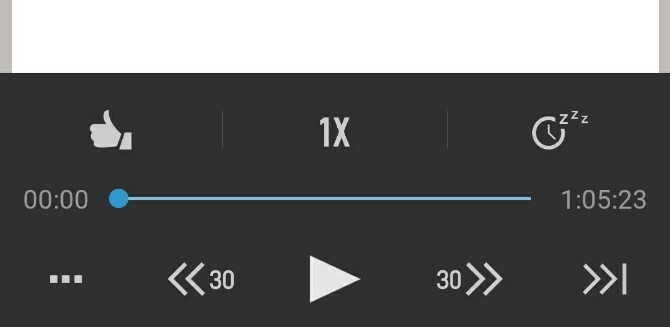
In questo modo si aprono opzioni aggiuntive sopra i controlli di riproduzione originali. Fai clic su quello che sembra un orologio con Zs. Quindi, scegli l'orario desiderato e tocca Avvia timer.

Attiva questa funzione su un piano dati limitato o semplicemente per risparmiare la durata della batteria.
5. Imposta un'azione automatica all'avvio dell'app
Il Impostazioni di avvio dell'app sezione sotto impostazioni semplifica la modifica della prima schermata visualizzata quando si apre Stitcher. Questa è una funzionalità che ti consente di risparmiare tempo con pochi tocchi extra.
Tocca Impostazioni di avvio app, quindi seleziona quale schermata desideri visualizzare quando apri l'app.
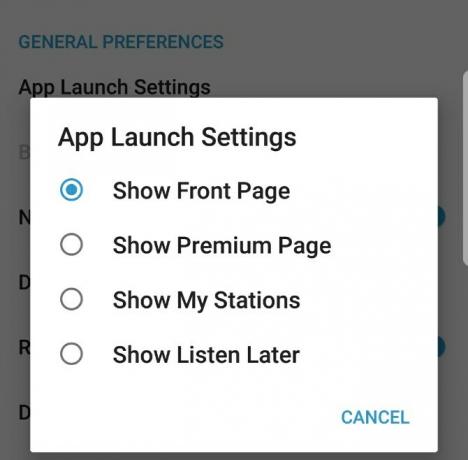
Impostando questa funzione su Mostra le mie stazioni mostra immediatamente un elenco di podcast che ami. Scegliere questa opzione è intelligente se ti piace ascoltare senza essere distratto da altri contenuti.
In alternativa, Mostra Ascolta più tardi ti porterà direttamente a tutti i podcast che non hai ancora ascoltato.
6. Scarica Alexa Skill per il tuo dispositivo Amazon
Alla fine del 2017, Stitcher ha lanciato un'abilità Alexa, dandoti un altro modo di farlo ascoltando i podcast sul tuo Amazon Echo Come ascoltare i podcast usando Amazon EchoI podcast sono estremamente popolari in questi giorni. Quindi perché non abilitare alcune abilità Alexa per trasformare Amazon Echo in un podcast player ad attivazione vocale? Leggi di più . Dopo aver trovato l'abilità e abilitandolo sul tuo dispositivo Amazon basato su Alexa, puoi usare i comandi vocali. Assicurati di avere prima l'app Alexa installata su uno smartphone o un tablet.
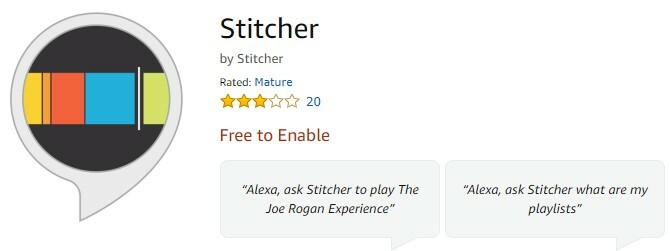
Esistono numerosi prompt riconosciuti. Puoi chiedere ad Alexa di riprodurre episodi specifici per numero o titolo o trovare episodi per stagione. È anche possibile imparare il nome di un podcast o di un episodio semplicemente chiedendo.
Hai voglia di sentire qualcosa di nuovo? Utilizzare il "Alexa, chiedi a Stitcher di giocare ai migliori spettacoli" comando. Dà accesso ai podcast più popolari su Stitcher.
Il "Alexa, Next" e “Alexa, precedente” i segnali ti consentono di ordinare rapidamente l'elenco.
I comandi applicabili di Alexa darti un modo più efficiente di usare Stitcher. Anche toccare e scorrere è veloce, ma a volte potresti desiderare un'altra opzione.
Scarica: Alexa per iOS | androide (Gratuito)
7. Cambia la velocità di riproduzione
Quando ascolti un podcast che offre molti suggerimenti, potresti voler prendere appunti. In alternativa, forse l'ospite di uno spettacolo che ascolti parla regolarmente molto lentamente. In uno di questi casi, il funzione di riproduzione a velocità variabile potrebbe aiutare.
Questa opzione ti consente di scegliere opzioni come metà velocità o doppia velocità. Guarda la barra di riproduzione e trova l'icona del menu.
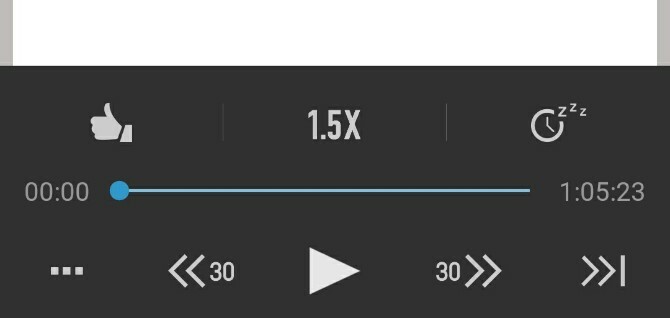
Dopo averlo toccato, notare l'indicatore di velocità sezione al centro della barra. Premi quella parte dello schermo ripetutamente fino a quando la velocità di riproduzione è veloce o lenta come la desideri.
Per mantenere la velocità al suo ritmo normale, basta selezionare l'opzione 1x.
Qual è la tua app di podcast preferita?
Questi suggerimenti ti aiuteranno a ottenere di più da Stitcher la prossima volta che ascolti un podcast. Usa Stitcher per ascoltare usando Echo o imposta un timer per addormentarti ascoltando il tuo podcast preferito ogni notte. C'è molto di più che puoi fare oltre allo streaming podcast di base. E se usi Stitcher o un'app diversa, assicurati di farlo valutare e rivedere i tuoi podcast preferiti in modo che ottengano più esposizione.
Infine, ricorda che Stitcher ha anche un versione basata sul web 6 giocatori di podcast online gratuiti che puoi utilizzare in qualsiasi browserA volte vuoi ascoltare i podcast sul desktop. Ecco i migliori giocatori di podcast che puoi giocare in qualsiasi browser. Leggi di più !
Kayla Matthews è una scrittrice senior di MakeUseOf che si occupa di tecnologia di streaming, podcast, app per la produttività e altro ancora.


